
Hvert år udgiver Apple en ny version af sit Mac-operativsystem, der introducerer nye mærker og forbedringer. Disse opdateringer er gratis, og du kan endda hoppe på den årlige offentlige beta, hvis du er virkelig opsat.
Men hvad nu hvis du har et par Mac'er i din husstand og ikke har lyst til at downloade gigabyte af installationsfiler flere gange? Én ting, Apple ikke fortæller dig, er, hvordan du gemmer installationsprogrammet, og hvorfor du måske vil gøre det.
Heldigvis er det virkelig nemt at gøre og praktisk, selvom du kun har den ene Mac.
Hvorfor gemme installatøren?
Den mest oplagte grund til, at du vil gemme installationsprogrammet, er på grund af dets størrelse. Som du downloader hele operativsystemet, snarere end en trinvis opdatering, kan opdateringen være ret stor. macOS Sierra er en 4, 88 GB download, som er lidt over 80 minutter med en beskeden hastighed på 1 MB pr. sekund.
Hvis du kan lide at hoppe på bandwagon og downloade opdateringen med det samme, når det bliver tilgængeligt, kan overførselshastigheder tage en tumle, som alle andre gør det samme. Når du endelig får installatøren ned, i stedet for at downloade den igen på hver Mac, skal du gemme installationsprogrammet i stedet.
Denne installationsfil kan også være nyttig i fremtiden, hvis noget går galt med din Mac, og du beslutter at "starte igen" og geninstallere macOS. På trods af, hvad mange Apple-brugere mener, er Mac'er ikke ufeilbare, og MacOS kan til enhver tid mislykkes, ligesom Windows kan. Der er mange grunde til, at din Mac ikke vil vågne fra sin slumrende Mac, vil ikke starte? En trin-for-trin guide til at vække den op Mac vil ikke starte? En trin-for-trin guide til at vække den op Startes din Mac ikke længere? Bare rolig - det handler kun om alt, hvad du kan gøre for at bringe det tilbage til livet. Læs mere, og ofte er den nemmeste måde at geninstallere operativsystemet ved hjælp af en USB-stick.

Det er altid bedst at gøre denne USB-stick på forhånd Sådan installeres Mac OS X ved hjælp af et flytbart USB-drev Sådan installeres Mac OS X ved hjælp af et flytbart USB-drev Apple leverer ikke et officielt værktøj til at oprette bootable kopier af deres operativsystem, men det betyder ikke, at det ikke kan gøres. Læs mere, hvis du ikke har en anden Mac i huset, du kan bruge, når tingene går galt. Husk, at hvis du skal starte i genoprettelsestilstand for at udføre geninstallationsprocessen, skal du alligevel udføre denne download . Det er bedst at holde din Mac sikkerhedskopieret med Time Machine, og hold den installatør praktisk for at spare tid.
Husk: Hvis du har en ældre Mac, der ikke understøtter den nyeste version af macOS, skal du holde den relevante installationsfil til rådighed, når det kommer til at genoprette din Mac. Du kan downloade denne fil på en hvilken som helst Mac, hvis du har den i din købshistorie, skal du bare åbne Mac App Store og trykke på Købt .
Download MacOS & Gem Installer
Start Mac App Store og gå til fanen Opdateringer for at finde den nyeste version af macOS. Du kan også finde det ved at søge efter det ved navn, og det vises også normalt under Hurtige links til højre for fanen Udvalgte .
Download det som du ville have en anden app, indtast dit Apple ID-kodeord, og vent på, at processen er færdig. Installationsprogrammet starter automatisk, når downloadet er færdigt, men modstår trangen til at installere med det samme og lukke det.
Husk: macOS sletter installationsprogrammet, efter at du har brugt det, så sørg for at du har gemt installationsprogrammet, inden du opdaterer din nuværende maskine!
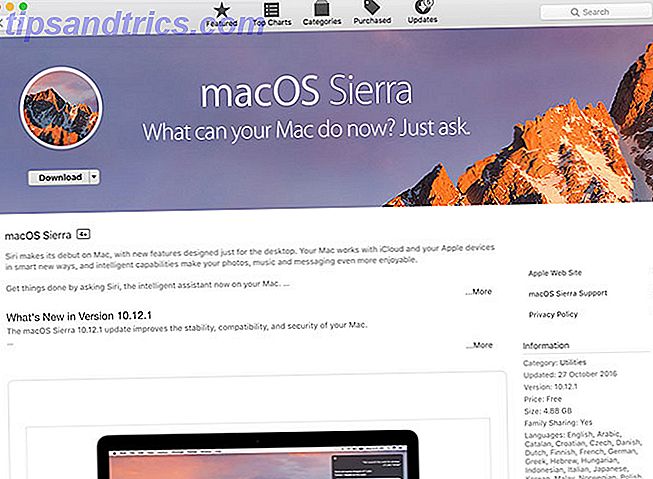
Find installationsfilen med titlen Installer macOS Sierra (eller hvad den aktuelle version af operativsystemet hedder) i mappen Programmer. Kopier dette installationsprogram til en ekstra harddisk, brug den til at oprette en bootbar USB-stav Sådan installeres Mac OS X ved hjælp af et flytbart USB-drev Sådan installeres Mac OS X ved hjælp af et flytbart USB-drev Apple giver ikke et officielt værktøj til at oprette bootable kopier af deres operativsystem, men det betyder ikke, at det ikke kan gøres. Læs mere eller AirDrop det til en af de andre kompatible computere Del filer nemt mellem computere med AirDrop og to lignende programmer [Mac] Del filer nemt mellem computere med AirDrop og to lignende applikationer [Mac] Hvor ofte har du sendt en mail til dig selv, simpelthen at flytte et billede eller et dokument mellem computere? Ofte er det eneste indlysende alternativ klart overkill, som at oprette en midlertidig FTP-server på din ... Læs mere i din husstand.
Placer installationsfilen MacOS Sierra i mappen Programmer på en hvilken som helst Mac, du vil opgradere, og kør den for at udføre opgraderingen.
Før du installerer
Installation af et nyt operativsystem er en vigtig opgradering, og selvom de fleste installationer går glat, er der altid chancen for, at noget vil gå galt. Af denne grund skal du altid sikkerhedskopiere din Mac med Time Machine Partition og bruge din Time Machine Hard Drive til at gemme filer for partition og brug din Time Machine harddisk til at gemme filer også Hvis din Macs harddisk er lille og din Time Machine harddisk er stor, kan det være værd at bruge drevet til både backup og opbevaring. Læs mere, før du opdaterer macOS, bare i tilfælde.
Der er forholdsregler for at tage, før du klikker på Installer for at minimere chancen for problemer - kører førstehjælp på din disk med diskværktøj, så du har tilstrækkelig ledig plads eller skaber et USB-drev, hvis ting går galt. Vi har nogle vejledning, hvis din Mac giver op under opgraderingen af macOS Sierra Installation Issues? Løsning af almindelige Mac Upgrade Problemer MacOS Sierra Installation Problemer? Afhjælp almindelige Mac Upgrade Problemer Hvordan ser du en frossen installation? Hvad hvis din Mac løber tør for melleminstallation? Og hvordan løser du problemet, når du ikke længere har adgang til din computer normalt? Læs mere .
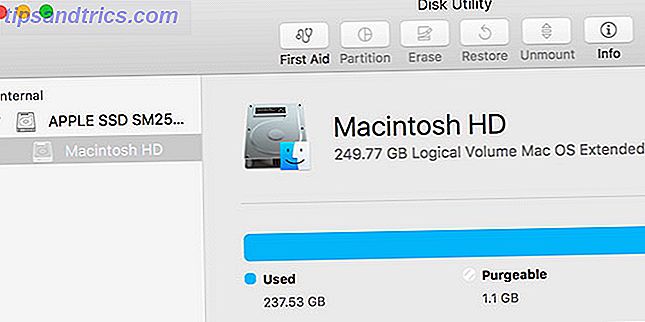
Hele installationsprocessen tager et sted omkring 30 minutter, og når din Mac genstarter, kan du begynde at bruge din computer igen.
Hvad er det næste?
Vælg et Wi-Fi-netværk, log ind med dit Apple-id og accepter de opdaterede vilkår og betingelser for at begynde at bruge den nyeste version af macOS. Du kan også blive bedt om at aktivere nye funktioner, der følger med OS, som det var tilfældet med Siri på MacOS Sierra.
Typisk efter enhver større installation, skal du kontrollere opdateringer via Mac App Store, især da udviklere får et par måneder til at forberede sig til de nye funktioner. Opdater eventuelle apps, der ikke bruger Mac App Store separat, de fleste vil opdage en opdatering og anvende den, hvis den er tilgængelig. Du vil også gerne tilslutte din Time Machine-harddisk og indstille et nyt backuppunkt.
Hvis du har brug for at source alternative software, fordi Apple har lavet, der har brudt dine ældre apps El Capitan betyder slutningen af Mac Temaer og Deep System Tweaks El Capitan betyder slutningen af Mac Temaer og Deep System Tweaks Hvis du kan lide at tilpasse din Mac, kan Yosemite måske Vær den sidste version af OS X, der virker for dig. Og det er for dårligt. Læs mere, vores bedste Mac-programliste De bedste Mac Apps De bedste Mac Apps Fra e-mail-klienter til systemværktøjer, tidsparere til produktivitet boons; På denne side finder du den bedste Mac-software, der bruges af MakeUseOf-medarbejdere og læsere. Læs mere er et godt sted at starte.
Har du en bootbar USB-installatør gemt væk i en skuffe et eller andet sted? Og hvad synes du om den nyeste version af macOS?
Artikel opdateret af Tim Brookes den 23. november 2016.



